Android 및 iPhone에서 리버스 비디오를 만드는 방법
일반 비디오를 만드는 것이 너무 주류이기 때문에 리버스 비디오에 대해 이야기합시다. 기존 비디오를 거꾸로 만들 수 있는 웹사이트가 많이 있습니다. 그러나 원하는 결과를 얻기 위해 비디오를 만들고 타사 웹 사이트에 업로드하는 전체 과정을 건너뛸 수 있다고 말하면 어떨까요? Android 또는 iPhone에 하나의 앱을 설치하기만 하면 다음과 같은 반전 비디오를 만드는 데 도움이 됩니다. 기존 비디오에서 부메랑 만들기 앱을 사용하여. Reverse Movie FX는 이를 도와주는 비디오 편집기 앱입니다.
Reverse Movie FX 앱을 사용하여 Android 및 iPhone에서 리버스 비디오 만들기
비디오를 직접 녹화하거나 갤러리에서 이미 녹화된 비디오를 되돌릴 수 있습니다. 다음의 간단한 단계에 따라 iPhone 또는 Android 스마트폰에서 역방향 비디오를 만드십시오.
1) 먼저 Reverse Movie FX 앱을 다운로드하여 설치하십시오. Play 스토어 및 아이튠즈.
2) 스마트폰에서 Reverse Movie FX 앱을 열고 역방향 시작 아이콘.
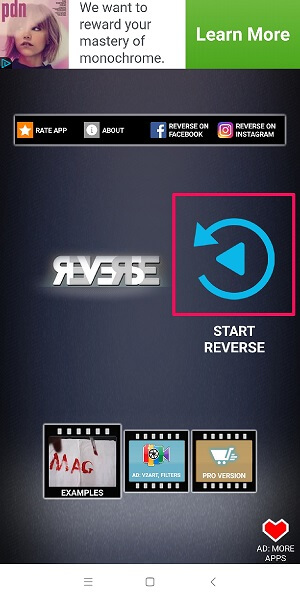
3) 이제 다음 중 하나를 선택할 수 있는 옵션이 표시됩니다. 동영상 녹화 or 영화 선택. 이 튜토리얼에서는 동영상 녹화를 선택합니다.

4) 화면 하단의 빨간색 원형 셔터 버튼을 눌러 동영상 촬영을 시작합니다.
완료되면 빨간색 사각형 셔터 버튼을 탭하여 비디오 녹화를 중지합니다.
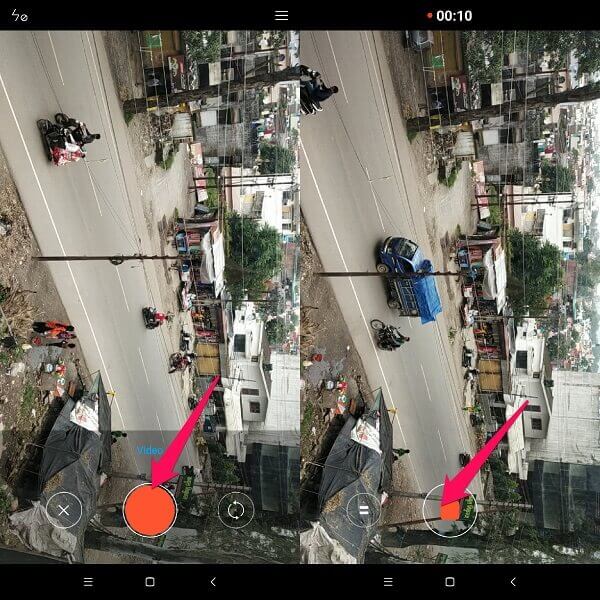
5) 방금 녹화한 동영상을 재생하고 만족스러우면 화면 하단의 오른쪽 체크 표시를 터치하여 계속 진행합니다.
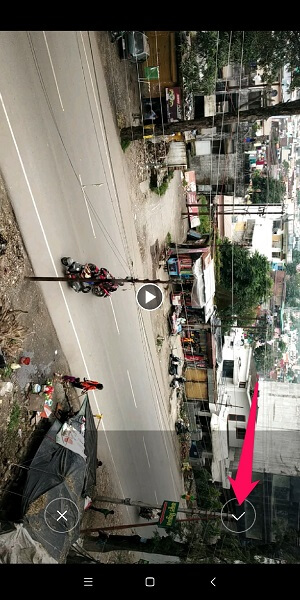
6) 다음 화면으로 리디렉션됩니다. 여기에서 다음을 지정하여 비디오의 시작 및 끝 지점을 선택할 수 있습니다. 액자 포인트.
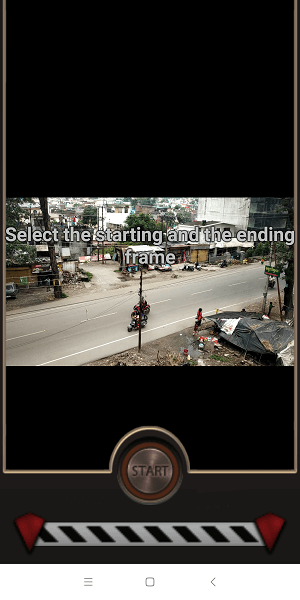
7) 비디오 설정을 수정하십시오. 반전 옵션 팝업. 원하는 모든 설정을 적용한 후 후진 시작 아이콘을 클릭하여 처리 부분을 시작합니다. 사용자는 다음을 수행할 수도 있습니다. 루프 비디오 만들기 역 옵션을 사용합니다. 반전 + 원본 또는 원본 + 반전을 선택하면 비디오가 루프 형식으로 재생됩니다.
로딩 바는 비디오 반전 및 처리 상태를 표시합니다. 비디오의 크기에 따라 시간이 걸립니다.
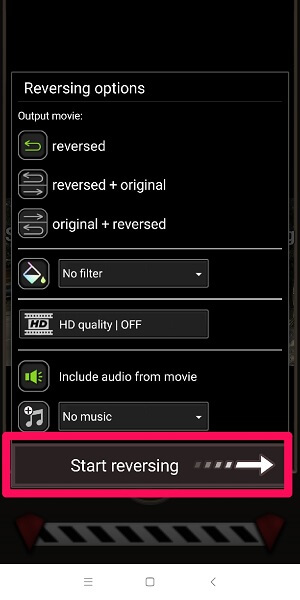
드롭다운 메뉴에서 원하는 필터를 선택하여 비디오에 효과를 적용합니다. 원하는 경우 원본 클립의 오디오를 포함하거나 앱 자체에서 제공하는 오디오 파일을 선택할 수 있습니다.
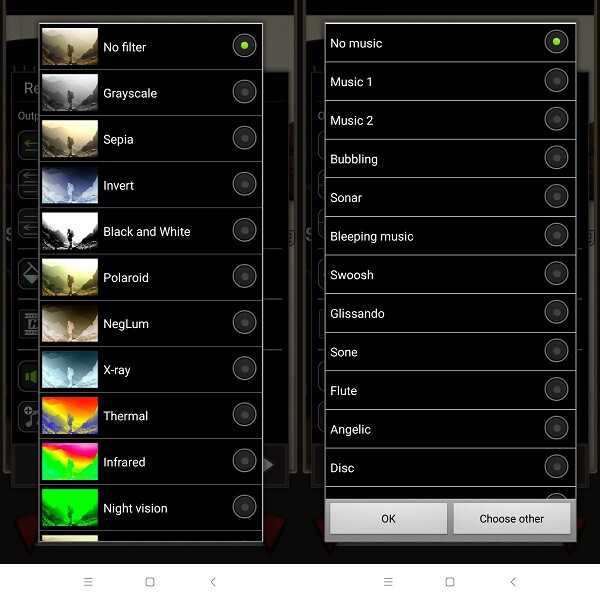
그리고 그게 다야. 첫 번째 역방향 비디오를 성공적으로 만들었습니다. 반전된 클립은 자동으로 갤러리 폴더에 저장됩니다. ‘뒤집다’. 갤러리에 비디오를 저장하는 것 외에도 앱 자체에서 영화를 재생하거나 YouTube에서 공유할 수도 있습니다.
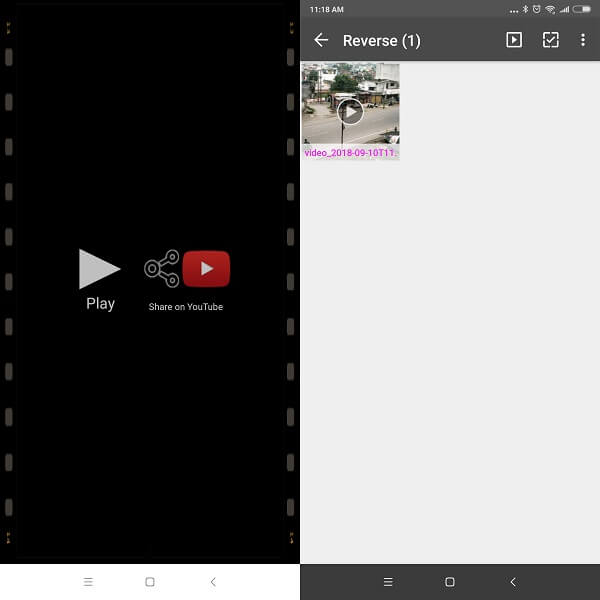
또한 읽기 : Android 및 iPhone을 위한 7가지 최고의 슬로우 모션 비디오 앱
리버스 비디오를 만드는 가장 간단한 방법
이 튜토리얼을 쉽게 찾으시기 바랍니다. 당신의 창의적인 아이디어를 쏟아부으면 시간에 관계없이 친구 및 가족과 온라인으로 공유할 수 있는 놀라운 반전 비디오가 잔뜩 생길 것입니다. 투명한 용기에서 마시는 사람의 비디오를 녹화하십시오. 최종 결과는 그 또는 그녀가 음료를 뱉어내는 것입니다. 리버스 비디오를 만들기 위한 다른 창의적인 아이디어가 있고 아래의 댓글 섹션에서 공유해 주세요.
마지막 기사